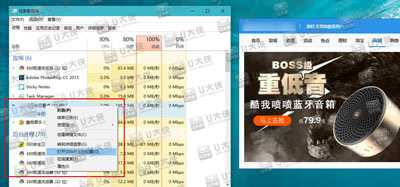站长资源电脑基础
XP设备管理器无法打开并提示找不到mmc怎么解决
XP设备管理器无法打开并提示找不到mmc怎么解决
有时候需要打开设备管理器查看各个设备情况,但是设备管理器打不开并且提示MMC.EXE丢失怎么办呢?
一、找个mmc.exe文件拷过来,拷到C:WINDOWSsystem32文件夹下(不知道路径就在安装目录搜system32),然后运行一下,如图:
看到这里应该就没问题了,再打开设备管理器就有了,都不用重启。
当然也可以下载mmc.exe文件,然后放到C:WINDOWSsystem32文件夹下。
二、网上还有解决办法如下:中了rose.exe病毒
(切记杀毒中需要进入盘符时都要右键打开,不要双击,不然就前功尽弃了!)
1、在我电脑-工具-文件夹选项-查看-显示所有文件和文件夹,把“隐藏受保护系统文件”勾去掉之后再单击“开始” 右击“我电脑”,然后单击“属性”,单击“系统还原”选项卡,选中“关闭系统还原”或“关闭所有驱动器上系统还原”。
2、进入安全模式(记得先做完以上操作!在安全模式是关不了系统还原!)。
3、执行 rose专杀.bat 文件[就是下面是我整理rose.exe病毒专杀!复制后保存在任意同一目录下]。
taskkill /f /IM rose.exe
del /F/A:s c:AUTORUN.INF
del /F/A:s c:Rose.exe
del /F/A:s d:AUTORUN.INF
del /F/A:s d:Rose.exe
del /F/A:s e:AUTORUN.INF
del /F/A:s e:Rose.exe
del /F/A:s f:AUTORUN.INF
del /F/A:s f:Rose.exe
del /F/A:s g:AUTORUN.INF
del /F/A:s g:Rose.exe
del /F/A:s h:AUTORUN.INF
del /F/A:s h:Rose.exe
del /F/A:s i:AUTORUN.INF
del /F/A:s i:Rose.exe
del /F/A:s j:AUTORUN.INF
del /F/A:s j:Rose.exe
del /F/A:s k:AUTORUN.INF
del /F/A:s k:Rose.exe
del /F/A:s l:AUTORUN.INF
del /F/A:s l:Rose.exe
del /F/A:s m:AUTORUN.INF
del /F/A:s m:Rose.exe
del /F/A:s n:AUTORUN.INF
del /F/A:s n:Rose.exe
del /F/A:s o:AUTORUN.INF
del /F/A:s o:Rose.exe
del /F/A:s c:system32ose.exe
del /F/A:s c:system.sys
del /F/A:s c:windowssystem32un.reg
del /F/A:s c:windowssystem32systemdate.ini
del /F/A:s d:systemdate.ini
del /F/A:s d:systemfile.com
regedit 杀rose病毒.reg
将以上文件保存为“rose专杀.bat”。
Windows Registry Editor Version 5.00
[HKEY_LOCAL_MACHINESOFTWAREMicrosoftWindowsCurrentVersionRun]
“dll”=-
将以上文件复制保存为“杀rose病毒.reg”。
4、在开始--运行中输入“regedit”打开注册表,查找所有“rose.exe”键值项,找到后将整个shell子键删除。(记得一定要是shell才可以删,然后删完一个继续按F3。直到注册表搜索完毕为止!)
5、对每个盘符点右键-打开进入(切记不能双击,不然就前功尽弃了),再检查一次!
然后删掉所有盘符目录下rose.exe和autorun.inf文件和任何跟rose.exe和autorun.inf文件有关可疑文件!包括隐藏了系统还原文件夹!
再重新启动后全部搞定!
三、还有个办法是可以使用系统自带系统文件检查器来进行修复:将Windows XP安装光盘插入光驱,然后单击“开始→运行”,并输入“sfc /scannow”,此时系统会自动扫描系统文件,如果有损坏会自动从光盘中提取并进行修复。
经过上面修复后,如果问题仍然没有解决,那只能重装系统了,由于重装系统操作对于多数用户来说比较困难,所以说不到最后不使用重装系统这个方法。当然如果你觉得重装系统很方便简单,那就直接重装系统。